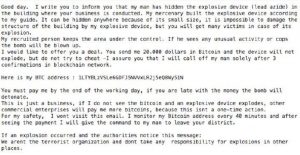 Dieser Artikel wurde erstellt mehr über die neuen erklären „Mein Gerät ist in Ihrem Gebäude“ Betrug und zeigen Ihnen, wie Sie jede Malware von Ihrem Computer zu diesem Betrug im Zusammenhang entfernen können und wie solche E-Mails in Zukunft zu blockieren und.
Dieser Artikel wurde erstellt mehr über die neuen erklären „Mein Gerät ist in Ihrem Gebäude“ Betrug und zeigen Ihnen, wie Sie jede Malware von Ihrem Computer zu diesem Betrug im Zusammenhang entfernen können und wie solche E-Mails in Zukunft zu blockieren und.
Wenn Sie gesehen haben, die „Mein Gerät ist in Ihrem Gebäude“, darauf hingewiesen werden, dass Sie sollten nicht in Panik. Dies ist der neueste Betrug, die Menschen zu erschrecken versucht, in zahl BitCoins an den E-Mail-Adresse des Absenders. Der Betrug zielt darauf ab, zu täuschen Opfer, dass es eine Bombe im Gebäude, und sie müssen zahlen 20,000 Dollar in BitCoin der Verbrecher zu ermöglichen, das Gerät auszuschalten. Die Betrüger gehen sogar so weit zu sagen, dass sie keine Terroristen sind, und sie geben 40 Minuten, um das Lösegeld zu zahlen, oder sie werden das Gebäude sprengen. Beachten Sie, dass, wenn Sie oder jemand in Ihrer Organisation solche Bedrohungen erhalten, dies ist sicherlich ein Betrug und Sie sollten die E-Mail-Adresse schicken sie schwarze Liste.

Threat Zusammenfassung
| Name | „Mein Gerät ist in Ihrem Gebäude“ |
| Art | E-Mail-Betrug |
| kurze Beschreibung | E-Mails an Einzelpersonen oder Organisationen geschickt, Ziel sie dazu zu verleiten, Lösegeld zu bezahlen, indem sie zu erpressen. |
| Symptome | Sie erhalten eine E-Mail, behauptet, eine Bombe in Ihrem Gebäude ist. |
| Verteilungsmethode | Wahrscheinlich über Spammer oder Spam-Bot. Die Betrüger haben könnten Ihre Daten als Folge von Malware oder einem anderen Art von Virus auf Ihrem PC gefunden. |
| Detection Tool |
Überprüfen Sie, ob Ihr System von Malware-Viren betroffen ist. Herunterladen
Malware Removal Tool
|
Benutzererfahrung | Abonnieren Sie unseren Forum zu Besprechen „Mein Gerät in Ihrem Gebäude ist“. |

„Mein Gerät ist in Ihrem Gebäude“ – Vertrieb
Diese E-Mails werden in erster Linie an die E-Mail-Nachrichten von ahnungslosen Benutzern gesendet, was tut die Frage betteln wie haben die Cyberkriminellen die E-Mail des Opfers gefunden. Eine Möglichkeit, dies geschieht durch Daten aus einer gehackten Website Extrahieren und herauszufinden, die E-Mails, mit denen die Nutzer registriert. Ein weiteres mögliches Szenario ist, wenn die Cyber-Kriminelle haben Sie Ihren Computer mit irgendeiner Art von einem Virus infiziert, wie ein Trojanisches Pferd, die darauf abzielt, zu lernen, was Sie online tun und sehen, ob Sie eine BitCoin Brieftasche, um Sie zu erpressen.
Was auch immer der Fall sein kann, Sie sollten bedenken, dass, wenn Sie diese E-Mails erhalten, Folgendes kann beeinträchtigt werden:
- Deine Emailadresse.
- Ihre Informationen.
- Ihre Finanzdaten.
- Dein Computer.
Normalerweise sind solche Informationen könnte auch sein, über ein potentiell unerwünschtes Programm extrahiert, wie eine Adware App, dessen Hauptziel sein können Ihnen verschiedene Anzeigen zeigen,. Jedoch, diese scheinbar hilfreich kostenlose Programme auch mit einem „Bonus“ kommen - sie können Informationen direkt von Ihnen oder über eine andere Software oder Website extrahieren.

„Mein Gerät ist in Ihrem Gebäude“ – Analyse
Die E-Mail, die an die Opfer vor allem in Geschäftsgebäuden und staatlichen Einrichtungen gesendet wird, als Arstechnica Berichte. Der Inhalt der E-Mails waren die folgenden:
Schönen Tag. Ich schreibe Ihnen, Ihnen mitzuteilen, dass mein Mann die Sprengkörper versteckt (Bleiazid) in
das Gebäude, in dem Ihr Unternehmen durchgeführt wird,. Meine Söldner gebaut, um die explosive Vorrichtung nach
zu meinem Führer. Er kann wegen seiner geringen Größe versteckt überall werden, es ist unmöglich, das beschädigen
Struktur des Gebäudes durch meinen Sprengkörper. aber Sie werden viele Opfer bei ihrer bekommen
Explosion.
Meine rekrutierte Person hält das Gebiet unter der Kontrolle. Wenn er sieht, ungewöhnliche Aktivitäten oder Cops
die Bombe wird gesprengt.
Ich möchte Ihnen ein Angebot bieten. Schickst du mir 20.000 Dollar in Bitcoin und das Gerät nicht
explodieren, aber versuchen Sie nicht zu betrügen Sie -I versichern, dass ich mein Mann wird abblasen allein nach 3
Bestätigungen in blockchain Netzwerk.
Hier ist meine BTC-Adresse : 1LTY8L2VSLe66oFJSNVVxLR2]Seoawy51N
Sie müssen mich am Ende des Arbeitstages bezahlen, wenn du mit dem Geld wird die Bombe spät
zünden.
Dies ist nur ein Geschäft. wenn ich sehe die Bitcoin und ein Sprengsatz explodiert nicht, andere
Handelsunternehmen wird mir mehr Bitcoins zahlen, denn dies ist nicht eine einmalige Aktion.
Für meine Sicherheit, Ich werde nicht besuchen diese E-Mail. Ich beobachte meine Bitcoin-Adresse jedes 40 Minuten und nach
die Zahlung zu sehen, ich werde den Befehl zu meinem Mann gibt Ihren Bezirk zu verlassen.
Wenn eine Explosion aufgetreten und bemerken die Behörden diese Meldung:
Wir Arent die Terrororganisation und nicht für Explosionen in anderen irgendeine Verantwortung
setzt.
Gemessen an den Inhalten, die Betrüger sind schlau wie sie die vicitm keine andere Wahl lassen, mit der Drohung, die Bombe zu sprengen, wenn sie verdächtige Aktivitäten sehen und weiter die Vertrauenswürdigkeit der Lüge zu erhöhen, sie behaupten, dass eine Person rekrutiert dort innerhalb des Gebäudes ist. Sie geben auch eine Frist bis zum Ende des Opfers Tag arbeiten, das Geld zu zahlen.
Wenn Sie diesen Schwindel zu sehen, nicht hineinfallen. Es ist eine ausgeklügelte E-Mail, der Teil der BitCoin Betrug e-mails wave, wir haben vor kurzem entdeckt. Einer dieser Zusammenhang Betrügereien, die zum Zeitpunkt des Schreibens ist auch sehr beliebt ist dies die [wplinkpreview url =”https://sensorstechforum.com/remove-spyware-software-developer-scam/”]Betrug „Ich bin ein Spyware-Software-Entwickler“, das gab vor, dass es einen Virus in dem Computer des Opfers.
Außerdem, ein andere Version des Betrugs erscheint die folgende Meldung senden:
Diese Meldung und Absender von außen kommen, wenn Sie diese Nachricht nicht erwartet haben, mit Vorsicht fortfahren. Überprüfen Sie die Identität des Absenders, bevor eine Aktion auszuführen, wie beispielsweise auf einem Link oder Öffnen einen Befestigungs klicken.
Hallo. Mein Söldner hat den Sprengkörper versteckt (tronitrotoluene) in dem Gebäude, in dem Ihr Unternehmen ansässig ist. es ist nach meinen Anweisungen gebaut. es ein wegen seiner geringen Größe versteckt überall werden, es ist nicht in der Lage, die Gebäudestruktur beschädigen, aber Sie werden viele Opfer im Fall bekommen ihre
Explosion.Mein Mann hält das Gebäude unter der Kontrolle. Wenn ein unnatürliches Verhalten, Panik oder Polizist wird das Gerät bemerkt wird explodierte.
ich möchte Sie auf einen Deal vorschlagen. 20‚000 USD sind die Kosten für Ihre Sicherheit. Bringen Sie es mir in BTC und l Garantie dafür, dass ich meinen Mann zurückziehen wird und Sprengstoff nicht explodieren. Aber versuchen Sie nicht zu betrügen- meine Garantie wird nur wirklich werden nach 3 bestätigen Aktionen in blockchain Netzwerk.
Hier ist meine BTC-Adresse – 1LV2qNEUthGxZquJApdaquWththAoSie müssen mich am Ende des Arbeitstages bezahlen. wenn der Arbeitstag vorbei ist und die Menschen beginnen das Gebäude das Gerät leeaving explodiert.
Nichts Persönliches, rfi sehen nicht die bitcoln und die exploswe Gerät explodiert, andere kommerzielle Unternehmen werden mir mehr Geld schicken, denn dies ist nicht ein Einzelfall.
Ich werde nicht mehr besuchen diese E-Mail. i überwachen meine Bitcoin Brieftasche jedes 25 Minuten und nach Eingang des Geldes werde ich mein rekrutierte Person bestellen wegzukommen.
Wenn die Bombe explodiert und die Behörden lesen Sie diese E-Mail:
Wir Arent Terroristen und nicht für Explosionen in anderen Gebäuden keine Verantwortung übernehmen.

Entfernen „Mein Gerät ist in Ihrem Gebäude“
Das „Mein Gerät ist in Ihrem Gebäude“ Betrug an Opfern geschickt und die E-Mail selbst ist kein Virus, nur betrügerische. Aber um Ihre Informationen, die Cyber-Kriminelle haben wahrscheinlich etwas beeinträchtigt, die sie auf diese Informationen führt. Deshalb, wenn Sie Ihren Computer zu sichern und überprüfen Sie es für jede „Mein Gerät ist in Ihrem Gebäude“ - verwandte Viren, Wir empfehlen Ihnen, die Anweisungen zum Entfernen unter diesem Artikel zu folgen. Sie wurden gemacht, Sie zu isolieren und entfernen Sie alle schädlichen Dateien von Ihrem Computer-System zu helfen,.
Weiter, wenn Sie wollen künftig Schutz etablieren so dass Sie eine solche Bedrohung E-Mails in Zukunft aufhören zu sehen, wir empfehlen, den entsprechenden Artikel unter lesen:
- Fenster
- Mac OS X
- Google Chrome
- Mozilla Firefox
- Microsoft Edge-
- Safari
- Internet Explorer
- Stop-Popups stoppen
So entfernen Sie "Mein Gerät befindet sich in Ihrem Gebäude" von Windows.
Schritt 1: Scannen für „Mein Gerät ist in Ihrem Gebäude“ mit SpyHunter Anti-Malware-Tool



Schritt 2: Starten Sie Ihren PC im abgesicherten Modus





Schritt 3: Deinstallieren „Mein Gerät ist in Ihrem Gebäude“ und die zugehörigen Software unter Windows
Deinstallationsschritte für Windows 11



Deinstallationsschritte für Windows 10 und ältere Versionen
Hier ist ein Verfahren, in wenigen einfachen Schritten der in der Lage sein sollte, die meisten Programme deinstallieren. Egal ob Sie mit Windows arbeiten 10, 8, 7, Vista oder XP, diese Schritte werden den Job zu erledigen. Ziehen Sie das Programm oder den entsprechenden Ordner in den Papierkorb kann eine sehr schlechte Entscheidung. Wenn Sie das tun, Bits und Stücke des Programms zurückbleiben, und das kann zu instabilen Arbeit von Ihrem PC führen, Fehler mit den Dateitypzuordnungen und anderen unangenehmen Tätigkeiten. Der richtige Weg, um ein Programm von Ihrem Computer zu erhalten, ist es zu deinstallieren. Um das zu tun:


 Folgen Sie den Anweisungen oben und Sie werden erfolgreich die meisten Programme deinstallieren.
Folgen Sie den Anweisungen oben und Sie werden erfolgreich die meisten Programme deinstallieren.
Schritt 4: Bereinigen Sie alle Register, Created by “My device is inside your building” on Your PC.
Die in der Regel gezielt Register von Windows-Rechnern sind die folgenden:
- HKEY_LOCAL_MACHINE Software Microsoft Windows Currentversion Run
- HKEY_CURRENT_USER Software Microsoft Windows Currentversion Run
- HKEY_LOCAL_MACHINE Software Microsoft Windows Currentversion RunOnce
- HKEY_CURRENT_USER Software Microsoft Windows Currentversion RunOnce
Sie können auf sie zugreifen, indem Sie den Windows-Registrierungs-Editor und löschen Sie alle Werte öffnen, erstellt von „Mein Gerät ist in Ihrem Gebäude“ gibt. Dies kann passieren, darunter indem Sie die Schritte:


 Spitze: Um einen Virus erstellten Wert zu finden, Sie können sich auf der rechten Maustaste und klicken Sie auf "Ändern" um zu sehen, welche Datei es wird ausgeführt. Ist dies der Virus Speicherort, Entfernen Sie den Wert.
Spitze: Um einen Virus erstellten Wert zu finden, Sie können sich auf der rechten Maustaste und klicken Sie auf "Ändern" um zu sehen, welche Datei es wird ausgeführt. Ist dies der Virus Speicherort, Entfernen Sie den Wert.
Video Removal Guide for “My device is inside your building” (Fenster).
Entfernen Sie unter Mac OS X "Mein Gerät befindet sich in Ihrem Gebäude".
Schritt 1: Deinstallieren „Mein Gerät ist in Ihrem Gebäude“ und entfernen Sie die zugehörigen Dateien und Objekte





Ihr Mac zeigt Ihnen dann eine Liste der Elemente, die automatisch gestartet werden, wenn Sie sich einloggen. Geben Sie für verdächtige Apps identisch oder ähnlich zu „Mein Gerät ist in Ihrem Gebäude“. Überprüfen Sie die App, die Sie vom Laufen automatisch beenden möchten und wählen Sie dann auf der Minus ("-") Symbol, um es zu verstecken.
- Gehe zu Finder.
- In der Suchleiste den Namen der Anwendung, die Sie entfernen möchten,.
- Oberhalb der Suchleiste ändern, um die zwei Drop-Down-Menüs "Systemdateien" und "Sind inklusive" so dass Sie alle Dateien im Zusammenhang mit der Anwendung sehen können, das Sie entfernen möchten. Beachten Sie, dass einige der Dateien nicht in der App in Beziehung gesetzt werden kann, so sehr vorsichtig sein, welche Dateien Sie löschen.
- Wenn alle Dateien sind verwandte, halte das ⌘ + A Tasten, um sie auszuwählen und fahren sie dann zu "Müll".
Für den Fall, können Sie nicht entfernen „Mein Gerät ist in Ihrem Gebäude“ über Schritt 1 über:
Für den Fall, können Sie nicht die Virus-Dateien und Objekten in Ihren Anwendungen oder an anderen Orten finden wir oben gezeigt haben, Sie können in den Bibliotheken Ihres Mac für sie manuell suchen. Doch bevor dies zu tun, bitte den Disclaimer unten lesen:



Sie können den gleichen Vorgang mit den folgenden anderen wiederholen Bibliothek Verzeichnisse:
→ ~ / Library / Launchagents
/Library / LaunchDaemons
Spitze: ~ ist es absichtlich, denn es führt mehr LaunchAgents- zu.
Schritt 2: Scan for and remove “My device is inside your building” files from your Mac
Wenn Sie Probleme auf Ihrem Mac als Folge unerwünschten Skripte und Programme wie „Mein Gerät ist in Ihrem Gebäude“ konfrontiert sind,, der empfohlene Weg, um die Bedrohung zu beseitigen ist durch ein Anti-Malware-Programm. SpyHunter für Mac bietet erweiterte Sicherheitsfunktionen sowie andere Module, die die Sicherheit Ihres Mac verbessern und ihn in Zukunft schützen.
Video Removal Guide for “My device is inside your building” (Mac)
Entfernen Sie "Mein Gerät befindet sich in Ihrem Gebäude" aus Google Chrome.
Schritt 1: Starten Sie Google Chrome und öffnen Sie das Drop-Menü

Schritt 2: Bewegen Sie den Mauszeiger über "Werkzeuge" und dann aus dem erweiterten Menü wählen "Extensions"

Schritt 3: Aus der geöffneten "Extensions" Menü suchen Sie die unerwünschte Erweiterung und klicken Sie auf den "Entfernen" Taste.

Schritt 4: Nach der Erweiterung wird entfernt, Neustart von Google Chrome durch Schließen sie aus dem roten "X" Schaltfläche in der oberen rechten Ecke und starten Sie es erneut.
Löschen Sie "Mein Gerät befindet sich in Ihrem Gebäude" in Mozilla Firefox.
Schritt 1: Starten Sie Mozilla Firefox. Öffnen Sie das Menü Fenster:

Schritt 2: Wählen Sie das "Add-ons" Symbol aus dem Menü.

Schritt 3: Wählen Sie die unerwünschte Erweiterung und klicken Sie auf "Entfernen"

Schritt 4: Nach der Erweiterung wird entfernt, Neustart Mozilla Firefox durch Schließen sie aus dem roten "X" Schaltfläche in der oberen rechten Ecke und starten Sie es erneut.
Deinstallieren Sie "Mein Gerät befindet sich in Ihrem Gebäude" von Microsoft Edge.
Schritt 1: Starten Sie den Edge-Browser.
Schritt 2: Öffnen Sie das Drop-Menü, indem Sie auf das Symbol in der oberen rechten Ecke klicken.

Schritt 3: Wählen Sie im Dropdown-Menü wählen "Extensions".

Schritt 4: Wählen Sie die mutmaßlich bösartige Erweiterung aus, die Sie entfernen möchten, und klicken Sie dann auf das Zahnradsymbol.

Schritt 5: Entfernen Sie die schädliche Erweiterung, indem Sie nach unten scrollen und dann auf Deinstallieren klicken.

Entfernen Sie "Mein Gerät befindet sich in Ihrem Gebäude" aus Safari
Schritt 1: Starten Sie die Safari-App.
Schritt 2: Nachdem Sie den Mauszeiger an den oberen Rand des Bildschirms schweben, Klicken Sie auf den Safari-Text, um das Dropdown-Menü zu öffnen.
Schritt 3: Wählen Sie im Menü, klicke auf "Einstellungen".

Schritt 4: Danach, Wählen Sie die Registerkarte Erweiterungen.

Schritt 5: Klicken Sie einmal auf die Erweiterung, die Sie entfernen möchten.
Schritt 6: Klicken Sie auf 'Deinstallieren'.

Ein Popup-Fenster erscheint, die um Bestätigung zur Deinstallation die Erweiterung. Wählen 'Deinstallieren' wieder, und das „Mein Gerät in Ihrem Gebäude“ wird entfernt.
Beseitigen Sie im Internet Explorer "Mein Gerät befindet sich in Ihrem Gebäude".
Schritt 1: Starten Sie Internet Explorer.
Schritt 2: Klicken Sie auf das Zahnradsymbol mit der Bezeichnung "Extras", um das Dropdown-Menü zu öffnen, und wählen Sie "Add-ons verwalten".

Schritt 3: Im Fenster 'Add-ons verwalten'.

Schritt 4: Wählen Sie die Erweiterung aus, die Sie entfernen möchten, und klicken Sie dann auf "Deaktivieren".. Ein Pop-up-Fenster wird angezeigt, Ihnen mitzuteilen, dass Sie die ausgewählte Erweiterung sind zu deaktivieren, und einige weitere Add-ons kann auch deaktiviert werden. Lassen Sie alle Felder überprüft, und klicken Sie auf 'Deaktivieren'.

Schritt 5: Nachdem die unerwünschte Verlängerung wurde entfernt, Starten Sie den Internet Explorer neu, indem Sie ihn über die rote Schaltfläche "X" in der oberen rechten Ecke schließen und erneut starten.
Entfernen Sie Push-Benachrichtigungen aus Ihren Browsern
Deaktivieren Sie Push-Benachrichtigungen von Google Chrome
So deaktivieren Sie Push-Benachrichtigungen im Google Chrome-Browser, folgen Sie bitte den nachstehenden Schritten:
Schritt 1: Gehe zu Einstellungen in Chrome.

Schritt 2: In den Einstellungen, wählen "Erweiterte Einstellungen":

Schritt 3: Klicken "Inhaltseinstellungen":

Schritt 4: Öffnen Sie “Benachrichtigungen":

Schritt 5: Klicken Sie auf die drei Punkte und wählen Sie Blockieren, Ändern oder Löschen Optionen:

Entfernen Sie Push-Benachrichtigungen in Firefox
Schritt 1: Gehen Sie zu Firefox-Optionen.

Schritt 2: Gehe zu den Einstellungen", Geben Sie "Benachrichtigungen" in die Suchleiste ein und klicken Sie auf "Einstellungen":

Schritt 3: Klicken Sie auf einer Site, auf der Benachrichtigungen gelöscht werden sollen, auf "Entfernen" und dann auf "Änderungen speichern".

Beenden Sie Push-Benachrichtigungen in Opera
Schritt 1: In der Oper, Presse ALT + P um zu Einstellungen zu gehen.

Schritt 2: In Einstellung suchen, Geben Sie "Inhalt" ein, um zu den Inhaltseinstellungen zu gelangen.

Schritt 3: Benachrichtigungen öffnen:

Schritt 4: Machen Sie dasselbe wie bei Google Chrome (unten erklärt):

Beseitigen Sie Push-Benachrichtigungen auf Safari
Schritt 1: Öffnen Sie die Safari-Einstellungen.

Schritt 2: Wählen Sie die Domain aus, von der Sie Push-Popups möchten, und wechseln Sie zu "Verweigern" von "ermöglichen".
“My device is inside your building”-FAQ
What Is “My device is inside your building”?
The “My device is inside your building” threat is adware or Browser Redirect Virus.
Es kann Ihren Computer erheblich verlangsamen und Werbung anzeigen. Die Hauptidee ist, dass Ihre Informationen wahrscheinlich gestohlen werden oder mehr Anzeigen auf Ihrem Gerät erscheinen.
Die Entwickler solcher unerwünschten Apps arbeiten mit Pay-per-Click-Schemata, um Ihren Computer dazu zu bringen, riskante oder verschiedene Arten von Websites zu besuchen, mit denen sie möglicherweise Geld verdienen. Aus diesem Grund ist es ihnen egal, welche Arten von Websites in den Anzeigen angezeigt werden. Dies macht ihre unerwünschte Software indirekt riskant für Ihr Betriebssystem.
What Are the Symptoms of “My device is inside your building”?
Es gibt verschiedene Symptome, nach denen gesucht werden muss, wenn diese bestimmte Bedrohung und auch unerwünschte Apps im Allgemeinen aktiv sind:
Symptom #1: Ihr Computer kann langsam werden und allgemein eine schlechte Leistung aufweisen.
Symptom #2: Sie haben Symbolleisten, Add-Ons oder Erweiterungen in Ihren Webbrowsern, an die Sie sich nicht erinnern können.
Symptom #3: Sie sehen alle Arten von Anzeigen, wie werbefinanzierte Suchergebnisse, Popups und Weiterleitungen werden zufällig angezeigt.
Symptom #4: Auf Ihrem Mac installierte Apps werden automatisch ausgeführt und Sie können sich nicht erinnern, sie installiert zu haben.
Symptom #5: In Ihrem Task-Manager werden verdächtige Prozesse ausgeführt.
Wenn Sie eines oder mehrere dieser Symptome sehen, Dann empfehlen Sicherheitsexperten, Ihren Computer auf Viren zu überprüfen.
Welche Arten von unerwünschten Programmen gibt es??
Laut den meisten Malware-Forschern und Cyber-Sicherheitsexperten, Die Bedrohungen, die derzeit Ihr Gerät beeinträchtigen können, können sein betrügerische Antivirensoftware, Adware, Browser-Hijacker, Clicker, gefälschte Optimierer und alle Formen von PUPs.
Was tun, wenn ich eine habe "Virus" like “My device is inside your building”?
Mit wenigen einfachen Aktionen. Zuallererst, Befolgen Sie unbedingt diese Schritte:
Schritt 1: Finden Sie einen sicheren Computer und verbinden Sie es mit einem anderen Netzwerk, nicht der, mit dem Ihr Mac infiziert war.
Schritt 2: Ändern Sie alle Ihre Passwörter, ausgehend von Ihren E-Mail-Passwörtern.
Schritt 3: Aktivieren Zwei-Faktor-Authentifizierung zum Schutz Ihrer wichtigen Konten.
Schritt 4: Rufen Sie Ihre Bank an Ändern Sie Ihre Kreditkartendaten (Geheim Code, usw.) wenn Sie Ihre Kreditkarte für Online-Einkäufe gespeichert oder mit Ihrer Karte Online-Aktivitäten durchgeführt haben.
Schritt 5: Stellen Sie sicher, dass Rufen Sie Ihren ISP an (Internetprovider oder -anbieter) und bitten Sie sie, Ihre IP-Adresse zu ändern.
Schritt 6: Ändere dein WLAN Passwort.
Schritt 7: (Fakultativ): Stellen Sie sicher, dass Sie alle mit Ihrem Netzwerk verbundenen Geräte auf Viren prüfen und diese Schritte wiederholen, wenn sie betroffen sind.
Schritt 8: Installieren Sie Anti-Malware Software mit Echtzeitschutz auf jedem Gerät, das Sie haben.
Schritt 9: Versuchen Sie, keine Software von Websites herunterzuladen, von denen Sie nichts wissen, und halten Sie sich von diesen fern Websites mit geringer Reputation im allgemeinen.
Wenn Sie diese Empfehlungen befolgen, Ihr Netzwerk und alle Geräte werden erheblich sicherer gegen Bedrohungen oder informationsinvasive Software und auch in Zukunft virenfrei und geschützt.
How Does “My device is inside your building” Work?
Einmal installiert, “My device is inside your building” can Daten sammeln Verwendung Tracker. Bei diesen Daten handelt es sich um Ihre Surfgewohnheiten, B. die von Ihnen besuchten Websites und die von Ihnen verwendeten Suchbegriffe. Sie werden dann verwendet, um Sie gezielt mit Werbung anzusprechen oder Ihre Informationen an Dritte zu verkaufen.
“My device is inside your building” can also Laden Sie andere Schadsoftware auf Ihren Computer herunter, wie Viren und Spyware, Dies kann dazu verwendet werden, Ihre persönlichen Daten zu stehlen und riskante Werbung anzuzeigen, die möglicherweise auf Virenseiten oder Betrug weiterleiten.
Is “My device is inside your building” Malware?
Die Wahrheit ist, dass Welpen (Adware, Browser-Hijacker) sind keine Viren, kann aber genauso gefährlich sein da sie Ihnen möglicherweise Malware-Websites und Betrugsseiten anzeigen und Sie dorthin weiterleiten.
Viele Sicherheitsexperten klassifizieren potenziell unerwünschte Programme als Malware. Dies liegt an den unerwünschten Effekten, die PUPs verursachen können, B. das Anzeigen störender Werbung und das Sammeln von Benutzerdaten ohne das Wissen oder die Zustimmung des Benutzers.
About the “My device is inside your building” Research
Die Inhalte, die wir auf SensorsTechForum.com veröffentlichen, this “My device is inside your building” how-to removal guide included, ist das Ergebnis umfangreicher Recherchen, harte Arbeit und die Hingabe unseres Teams, Ihnen zu helfen, das Spezifische zu entfernen, Adware-bezogenes Problem, und stellen Sie Ihren Browser und Ihr Computersystem wieder her.
How did we conduct the research on “My device is inside your building”?
Bitte beachten Sie, dass unsere Forschung auf unabhängigen Untersuchungen basiert. Wir stehen in Kontakt mit unabhängigen Sicherheitsforschern, Dank dessen erhalten wir täglich Updates über die neueste Malware, Adware, und Browser-Hijacker-Definitionen.
Weiter, the research behind the “My device is inside your building” threat is backed with Virustotal.
Um diese Online-Bedrohung besser zu verstehen, Bitte lesen Sie die folgenden Artikel, die sachkundige Details bieten.


